iPad 使用手册
在 iPad 上设定屏幕使用时间、限额和限制
在“设置”![]() 中,设定屏幕使用时间的限额和限制、应用使用和内容评级。
中,设定屏幕使用时间的限额和限制、应用使用和内容评级。
了解您和家庭成员如何使用 iOS 设备可帮助您决定如何管理时间,以及决定要将时间花在哪些应用和内容上。iPad 上的“屏幕使用时间”会生成摘要,显示您使用各类应用的时长、哪些应用给您发送的通知最多等。您可以使用该信息来设定使用特定应用和网站的限额和限制,阻止访问儿童不宜的音乐和网站内容,以及指定影片和电视节目的访问和评级限制等。
查看“屏幕使用时间”摘要
当您设置“屏幕使用时间”时,它会开始构建您使用设备的摘要,包括按应用和类别分类的应用使用分解信息。您可以查看摘要并了解您使用设备的情况,以及哪些应用最容易引起干扰。
若要查看“屏幕使用时间”摘要,请前往“设置”![]() >“屏幕使用时间”,然后轻点屏幕顶部的设备名称或“所有设备”(位于“屏幕使用时间”正下方)。
>“屏幕使用时间”,然后轻点屏幕顶部的设备名称或“所有设备”(位于“屏幕使用时间”正下方)。
摘要包括以下信息:
使用应用类别(社交、娱乐和阅读等)的时长
白天和晚上应用使用的分解信息
每个特定应用的使用时长,以及哪些应用的使用时间超过了时间限制
收到的通知类型概览,以及哪些应用发送的通知最多
拿起设备的频率和拿起后使用的应用,即每个应用是拿起设备后使用的第一个应用的次数。您可以轻点“屏幕使用时间”摘要中的每个应用以查看更多使用信息。
轻点“过去 7 天”以查看过去一周的设备使用摘要。
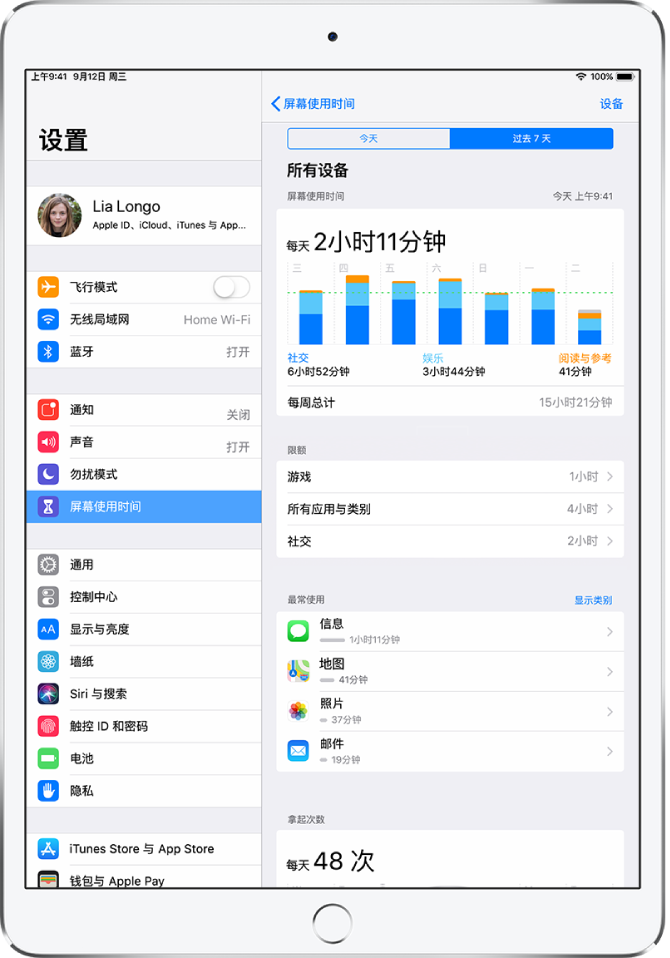
为自己设置屏幕使用时间
您可以通过“屏幕使用时间”来设定应用使用的限额和限制。您可以随时更改这些设置。
前往“设置”
 >“屏幕使用时间”。
>“屏幕使用时间”。轻点“打开屏幕使用时间”,轻点“继续”,轻点“这是我的 iPad”,然后执行以下任一项操作:
轻点“停用时间”,打开“停用时间”,选择“每天”或“自定每日时长”,然后设定开始和结束时间。使用此设置在自己想要远离设备的时段阻止使用应用和接收通知。
轻点“应用限额”,轻点“添加限额”,然后选择一个或多个应用类别。轻点“下一步”,然后设定允许使用应用的时长。(若要为每天设定时长,请轻点“自定每日时长”并为特定天设定限额。)
设定限额完成后,轻点“添加”以返回“应用限额”屏幕。
您随时可以为多个应用添加限额。
【注】若要暂时关闭所有应用的限额,请在“应用限额”屏幕上轻点“应用限额”。若要暂时关闭特定类别的限额,请轻点该类别,然后轻点“应用限额”。
轻点“始终允许”,然后轻点应用旁边的
 或
或  以将其添加到“允许的应用”列表或从中移除。使用此设置指定想要随时使用的应用(例如在紧急事件中),甚至在停用时间内也可使用。
以将其添加到“允许的应用”列表或从中移除。使用此设置指定想要随时使用的应用(例如在紧急事件中),甚至在停用时间内也可使用。轻点“内容和隐私访问限制”,打开“内容和隐私访问限制”,然后轻点选项以设定 iTunes Store 和 App Store 购买、应用使用和内容评级等内容限额。使用此设置来阻止不当内容。

您也可以设定更改设置需要密码,以及在使用同一个 Apple ID 登录 iCloud 且打开“在设备之间共享”的所有设备上共享您的“屏幕使用时间”设置和报告。
为家庭成员设置屏幕使用时间
您可以在家庭成员的设备上设置“屏幕使用时间”(使用家长口令),以让他们获取应用使用周报,以及为他们设定在 iPad 和其他 iOS 设备上使用应用的限额。或者如果已设置“家人共享”,您还可以通过您设备上的“家人共享”为家庭成员设置“屏幕使用时间”。请参阅为家庭成员设置“屏幕使用时间”和 Apple 支持文章:适用于儿童的“家人共享”和 Apple ID。
通过“家人共享”为家庭成员设置“屏幕使用时间”后,家庭成员的周报通知会显示在您和家庭成员的设备上。若要查看报告,请轻点通知。
在家庭成员的设备上,前往“设置”
 >“屏幕使用时间”。
>“屏幕使用时间”。轻点“打开屏幕使用时间”,轻点“继续”,然后轻点“这是我孩子的 iPad”。
若要为家庭成员设定停用时间(远离屏幕的时间),请输入开始和结束时间,然后轻点“设定停用时间”。
若要为想要管理的应用类别(例如社交和游戏)设定限制,请选择类别。
若要查看所有类别,请轻点“显示所有类别”。
轻点“设定”,输入时长,然后轻点“设定应用限额”。
轻点“继续”,然后输入家长口令来管理家庭成员的“屏幕使用时间”设置。
若要允许家庭成员随时使用特定应用(如 FaceTime 通话),请轻点“始终允许”,输入“屏幕使用时间”密码(若要求),然后轻点
 或
或  以向列表中添加应用或从中移除应用。
以向列表中添加应用或从中移除应用。【注】如果家庭成员需要使用健康或辅助功能类应用,请确保它们位于“允许的应用”列表中。如果没有始终允许“信息”,在停用时间内或应用限制过期后,家庭成员可能无法发送或接收信息(包括发送给紧急号码和联系人)。
为帮助确保内容为适龄内容,请轻点“内容和隐私访问限制”,输入“屏幕使用时间”密码,然后打开“内容和隐私访问限制”。
选取选项,然后轻点
 。
。
【重要事项】如果已经在家庭成员的设备上(而不是通过“家人共享”)为其设置了“屏幕使用时间”,而您忘记了“屏幕使用时间”密码,您需要先抹掉 iPad 才能从 iCloud 或 iTunes 备份恢复。(请参阅恢复 iPad。)但是,如果是通过“家人共享”为家庭成员设置了“屏幕使用时间”,而您忘记了“屏幕使用时间”密码,您可以使用设备密码、触控 ID 或面容 ID 在您的设备上重设密码。